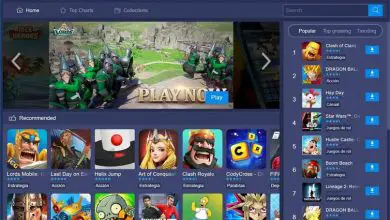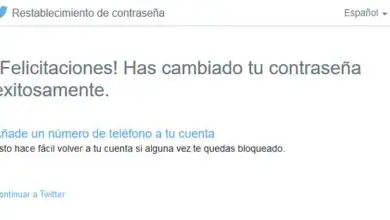Come collegare facilmente la mia pagina Facebook al mio canale YouTube
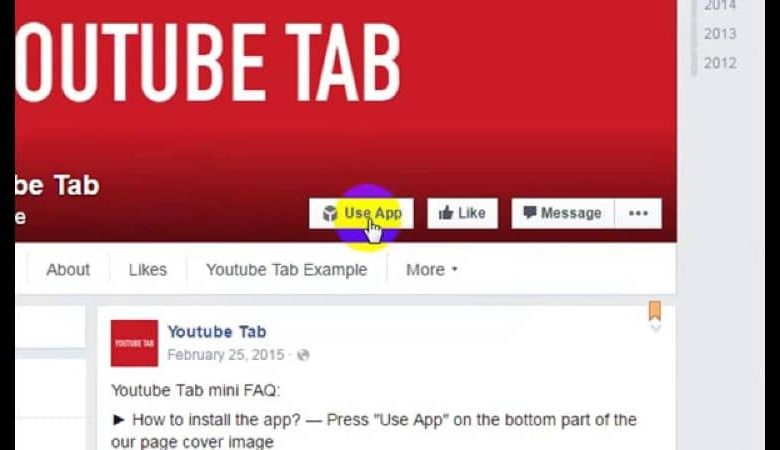
YouTube è una delle piattaforme più utilizzate sul web per visualizzare e condividere video, infatti le sue visite medie sono di 2,5 miliardi di spettatori giornalieri. Una media di un terzo degli utenti Internet accede frequentemente a questa piattaforma, presente in più di 88 paesi.
Ecco perché i creatori di contenuti, per la maggior parte, mettono un video o un trailer all’inizio del loro canale, condividono tutti i loro contenuti attraverso questa immensa piattaforma e sono conosciuti come youtuber.
È risaputo che le visualizzazioni sui social media dei creatori di contenuti sono molto importanti in quanto ciò può aumentare le visualizzazioni sui tuoi video,
In questo senso, Facebook è uno dei più rilevanti, visto che nel 2017 ha raggiunto il numero di 2 miliardi di utenti. Una cifra che continua ad aumentare ogni giorno, poiché molte persone condividono e cercano informazioni su questo popolare social network.
Perché collegare la tua pagina Facebook al tuo canale YouTube?
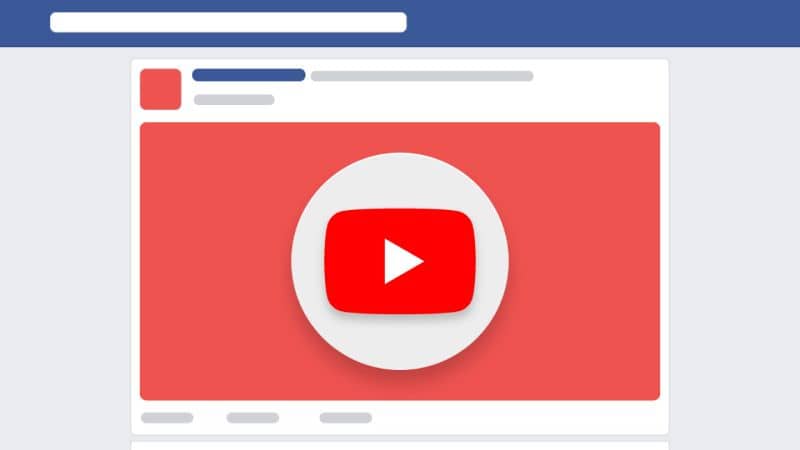
A seconda di quale sia il tuo scopo di collegare il tuo canale YouTube alla tua pagina Facebook, troverai diversi vantaggi. Da un lato, se vuoi monetizzare i video sui tuoi canali YouTube o guadagnare soldi per la visualizzazione, devi sapere che il costo su Facebook è molto inferiore rispetto a YouTube.
Ma il vantaggio è che per contare la visualizzazione, Facebook richiede un minimo di 3 secondi, mentre YouTube richiede 30 secondi.
Questo, unito al fatto che i video su Facebook funzionano riproducendosi automaticamente, si possono contare molte visualizzazioni che non ricevono attenzione da parte dello spettatore.
E nel caso in cui desideri aumentare le riproduzioni dei tuoi video sul tuo canale YouTube, è più consigliabile condividere piccole clip che promuovono i tuoi contenuti su Facebook.
Questo con lo scopo di attirare il pubblico di questo social network sul tuo canale YouTube per consumare i tuoi contenuti completi.
Se quest’ultimo è il tuo caso, è meglio mantenere i tuoi video promozionali brevi, di circa 60 secondi, quindi sarà utile in altre reti. In entrambi i casi troverai vantaggi, devi solo stabilire chiaramente il tuo obiettivo e quindi applicare la migliore strategia a seconda dei casi.
Collega la tua pagina Facebook al tuo canale YouTube
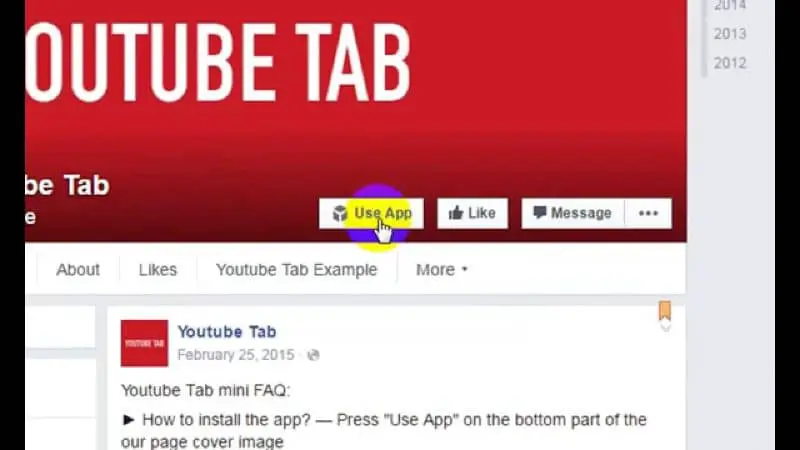
Per iniziare a collegare i tuoi account devi accedere ai tuoi account dal tuo browser, sia Facebook che YouTube. Copia, incolla e accedi al seguente indirizzo https://www.facebook.com/youtubetabapp/. Una volta all’interno della fanpage dell’applicazione, premi il pulsante Usa app.
Si aprirà una nuova scheda nel tuo browser in cui devi selezionare la tua pagina fan e fare clic sul pulsante Aggiungi scheda pagina.
Dopo circa 5 secondi ti reindirizzerà automaticamente alla fanpage che hai selezionato, vedrai la scheda YouTube aggiunta alla barra in alto.
Successivamente, devi configurare le opzioni come l’aggiunta dell’ID del tuo canale YouTube, copiando il tuo link dalla scheda del tuo canale.
Compila il modulo e premi il pulsante salva configurazione. A volte ti chiede di accedere al tuo canale YouTube per dare le autorizzazioni corrispondenti.
Inizierai automaticamente a vedere l’ultimo video pubblicato sul tuo canale YouTube e sotto le miniature dei precedenti. Puoi configurare i video che vuoi vedere facendo clic su Opzioni Extra e selezionando l’opzione che desideri per la tua pagina.
Se vuoi cambiare l’ordine in cui vengono mostrate le schede in modo che venga mostrata per prima quella di YouTube, devi solo andare all’opzione Altro.
In questo elenco seleziona l’opzione Gestisci schede, disponile nell’ordine che desideri e premi il pulsante Salva e vedrai le modifiche. Metti in pratica i passaggi e i suggerimenti di questo articolo e inizia a condividere i tuoi contenuti attraverso queste due piattaforme.